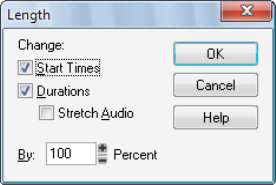Die Funktion Modifizieren > Länge kann verwendet werden, um einen Teil eines Projekts zeitlich zu strecken oder zu stauchen. Mit Modifizieren > Länge können Sie den ausgewählten Bereich um einen bestimmten Prozentsatz verlängern oder verkürzen, wobei die einzelnen Events verändert werden. Sie geben die Änderung als Prozentwert ein. Ein Wert von 200 % ändert die Länge beispielsweise auf das Doppelte, ein Wert von 50 % staucht die Länge auf die Hälfte.Mit der Funktion Modifizieren > Länge haben Sie die Möglichkeit, neben den MIDI-Informationen auch die Audioclips zu dehnen oder zu stauchen. Es gibt aber auch Fälle, in denen die Geschwindigkeit der Audiodaten nicht angepasst werden sollte.Sie können die Funktion Modifizieren > Länge auch anwenden, um nur die Startzeiten und Längen von Noten zu ändern. So können Sie beispielsweise die Länge ausgewählter Noten auf 50 % reduzieren, um einen Staccato-Effekt zu erzeugen.

klicken Sie auf die Stelle, an der die Note geteilt werden soll. Dann ziehen Sie bei gedrückter STRG-Taste am Ende einer der ausgewählten Noten.

klicken Sie auf die Stelle, an der die Note geteilt werden soll. Dann ziehen Sie bei gedrückter UMSCHALTTASTE am Ende einer der ausgewählten Noten.
Tip - Searching Documentation
Tip: To search for a specific topic, type your search query in the Search Cakewalk.com field at the top right of this page.
When the search results appear, click which product's documentation you would like to search to filter the search results further.
Note - Using Offline Help
Note: If you prefer to always use offline Help, go to Edit > Preferences > File > Advanced in your Cakewalk software and select Always Use Offline Help.
If you are not connected to the internet, your Cakewalk software will default to showing offline help until an internet connection becomes available.